cad裁剪图片快捷键 CAD图片裁剪快捷键
更新时间:2024-05-07 13:44:24作者:xtang
在CAD设计软件中,裁剪图片是一个常见且必不可少的操作步骤,为了提高工作效率,我们可以通过CAD图片裁剪快捷键来实现快速、精准的裁剪。通过熟练掌握这些快捷键,我们可以轻松地将所需部分从图片中裁剪出来,节省大量的时间和精力。让我们一起来了解一下CAD图片裁剪的快捷键,提高我们的工作效率吧!
具体方法:
1.图纸中包含现有图片需要进行裁剪。
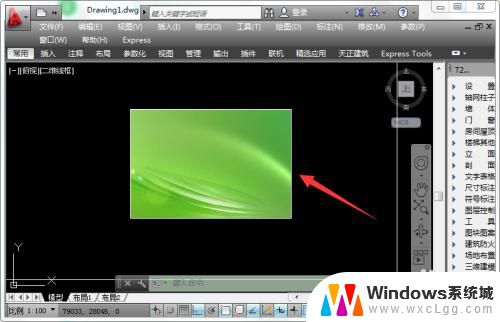
2.菜单栏点修改-->裁剪-->图像。
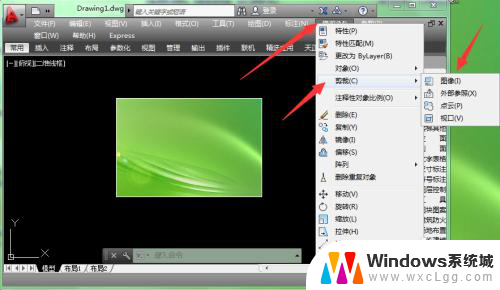
3.选择需要裁剪的图像。

4.默认新建边界空格确认。

5.在图片上指定左上角和右下角完成裁剪,框选内的图片为保留部分。

6.完成图片裁剪工作。
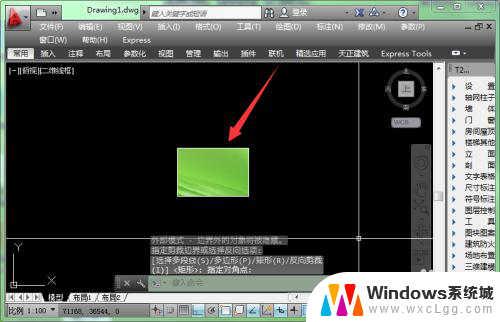
7.快捷命令使用imageclip,image是图片的意思。clip是裁剪的意思,这样方便记忆。
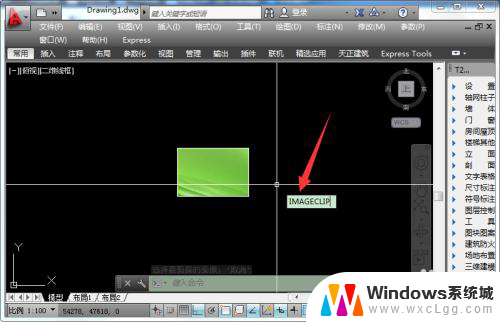
以上是cad裁剪图片的全部快捷键内容,如果还有不清楚的用户,可以参考以上小编提供的步骤进行操作,希望对大家有所帮助。
cad裁剪图片快捷键 CAD图片裁剪快捷键相关教程
-
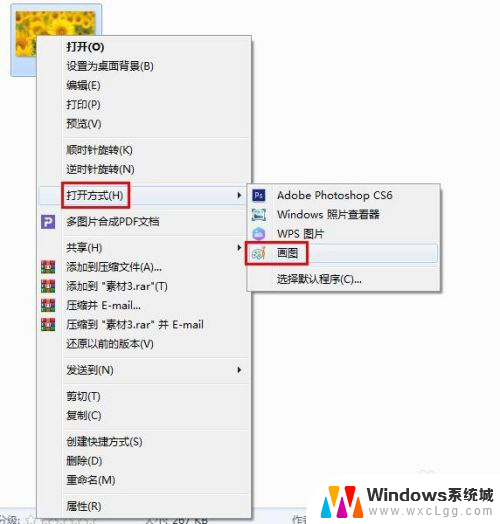 电脑图片剪切 电脑如何裁剪图片
电脑图片剪切 电脑如何裁剪图片2023-11-23
-
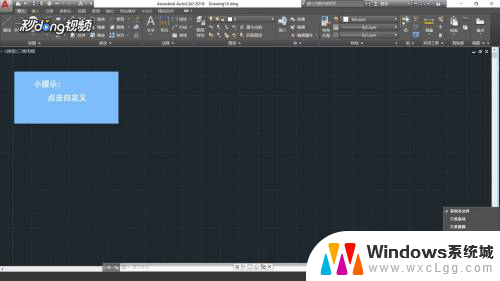 cad 快捷键设置 CAD快捷键设置方法
cad 快捷键设置 CAD快捷键设置方法2024-07-14
-
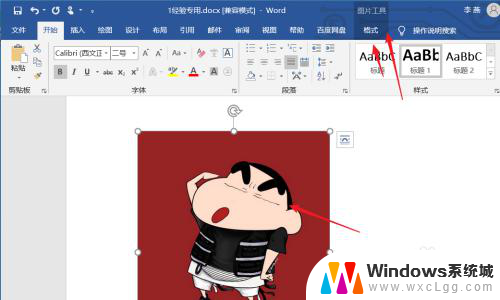 word文档变成了图片怎么还原 图片裁剪后如何恢复原样
word文档变成了图片怎么还原 图片裁剪后如何恢复原样2024-01-27
-
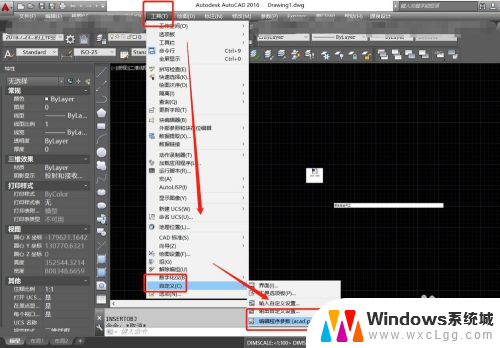 cad如何添加快捷键命令 CAD如何修改命令快捷键配置
cad如何添加快捷键命令 CAD如何修改命令快捷键配置2024-01-13
-
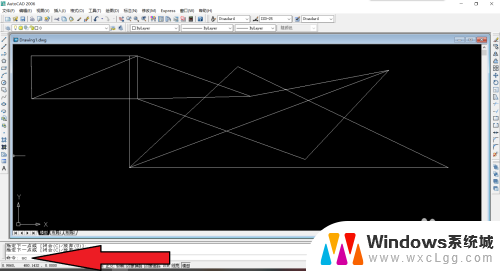 cad快捷键命令放大缩小 cad放大缩小快捷键不起作用
cad快捷键命令放大缩小 cad放大缩小快捷键不起作用2024-08-09
-
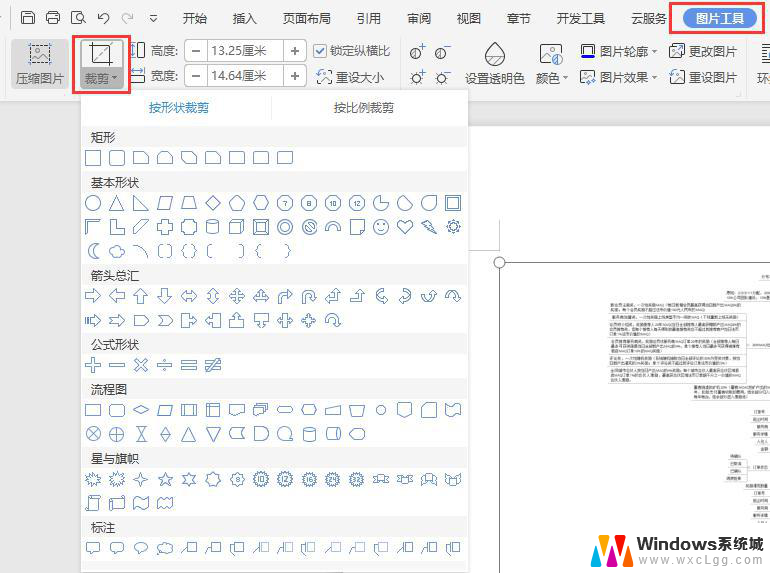 wps裁剪按钮里找不到按形状裁剪 wps裁剪按钮中没有按形状裁剪选项
wps裁剪按钮里找不到按形状裁剪 wps裁剪按钮中没有按形状裁剪选项2024-01-16
电脑教程推荐
- 1 固态硬盘装进去电脑没有显示怎么办 电脑新增固态硬盘无法显示怎么办
- 2 switch手柄对应键盘键位 手柄按键对应键盘键位图
- 3 微信图片怎么发原图 微信发图片怎样选择原图
- 4 微信拉黑对方怎么拉回来 怎么解除微信拉黑
- 5 笔记本键盘数字打不出 笔记本电脑数字键无法使用的解决方法
- 6 天正打开时怎么切换cad版本 天正CAD默认运行的CAD版本如何更改
- 7 家庭wifi密码忘记了怎么找回来 家里wifi密码忘了怎么办
- 8 怎么关闭edge浏览器的广告 Edge浏览器拦截弹窗和广告的步骤
- 9 windows未激活怎么弄 windows系统未激活怎么解决
- 10 文件夹顺序如何自己设置 电脑文件夹自定义排序方法